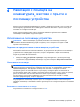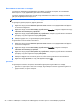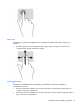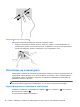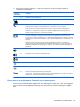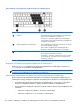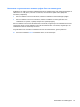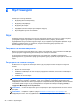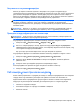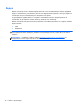User Guide - Windows 7
Table Of Contents
- Добре дошли
- Опознайте компютъра си
- Свързване към мрежа
- Свързване с безжична мрежа
- Свързване към кабелна мрежа (чрез допълнително устройство за скачване)
- Навигация с помощта на клавиатурата, жестове с пръсти и посочващи устройства
- Мултимедия
- Управление на захранването
- Изключване на компютъра
- Опресняване на софтуерното съдържание с Intel Smart Connect Technology (само при някои модели)
- Задаване на опциите на захранването
- Използване на режимите за икономия на енергия
- Използване на захранване от батерията
- Използване на външно променливотоково захранване
- Външни карти и устройства
- Дискови устройства
- Защита
- Защита на компютъра
- Използване на пароли
- Използване на антивирусен софтуер
- Използване на софтуер за защитна стена
- Инсталиране на критично важни актуализации за защита
- Използване на HP Client Security Manager
- Поставяне на допълнителен защитен кабел
- Използване на четеца за пръстови отпечатъци
- Поддръжка
- Архивиране и възстановяване
- Computer Setup (BIOS), MultiBoot и инструмент за хардуерна диагностика на компютъра на HP (UEFI)
- Поддръжка
- Технически данни
- Пътуване с или транспортиране на компютъра
- Отстраняване на неизправности
- Източници на информация за отстраняване на неизправности
- Разрешаване на проблеми
- Компютърът не може да стартира
- Екранът на компютъра е празен
- Софтуерът не функционира нормално
- Компютърът е необичайно топъл
- Някое от външните устройства не работи
- Безжичната мрежова връзка не работи
- Поставката на допълнителното външно оптично дисково устройство не се отваря за изваждане на CD или D ...
- Компютърът не открива допълнителното външно дисково оптично устройство
- Не се възпроизвежда допълнителен външен оптичен диск
- Филмът не се вижда на външен дисплей
- Процесът на запис на допълнителен външен оптичен диск не започва или спира, преди да е приключил
- Разреждане на статично електричество
- Азбучен указател
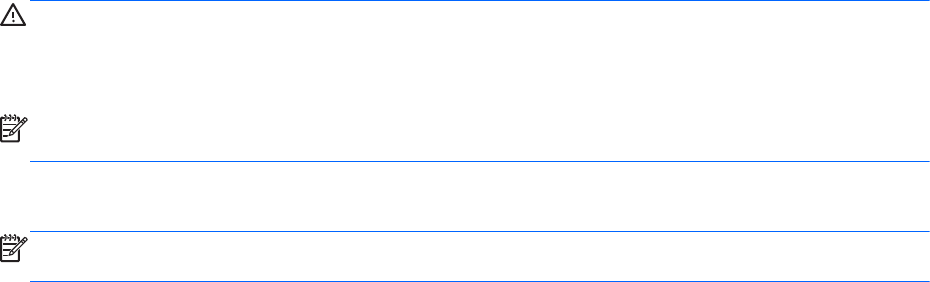
Свързване на слушалки/микрофон
Можете да свържете кабелни слушалки и микрофон към куплунга за аудиоизход (за
слушалки)/куплунга за аудиовход (за микрофон) на компютъра. Също така, можете да свържете
допълнителен микрофон на слушалки. За най-добри резултати по време на запис говорете
директно на микрофона и записвайте звук без фонов шум. За да свържете безжични
слушалки
към компютъра, следвайте указанията на производителя на устройството.
ПРЕДУПРЕЖДЕНИЕ! За да намалите риска от нараняване, намалете силата на звука, преди да
поставите слушалки, слушалки „тапи“ или слушалки с микрофон. За допълнителна
информация за безопасност вж. Декларации за нормативните разпоредби
,
безопасността и
околната среда.
ЗАБЕЛЕЖКА: Уверете се, че кабелът на устройството разполага с 4-проводников конектор,
който е съвместим както с аудиоизход (за слушалки), така и с аудиовход (за микрофон).
Проверка на аудиофункциите на компютъра
ЗАБЕЛЕЖКА: За да постигнете най-добри резултати, когато записвате, говорете право към
микрофона и записвайте звука в среда без фонов шум.
За да проверите аудиофункциите на вашия компютър, извършете следните стъпки:
1. Изберете Старт > Контролен панел > Хардуер и звук > Звук.
2. Когато се отвори прозорецът за звук, щракнете върху раздела Звуци. Под Програмни
събития изберете дадено звуково събитие, като например звуков сигнал или аларма, след
което щракнете върху бутона Тестване
.
Ще чуете звук през високоговорителите или през свързаните слушалки.
За да проверите функциите за записване на вашия компютър, извършете следните стъпки:
1. Изберете Старт > Всички програми > Принадлежности > Звукозапис.
2. Щракнете върху Начало на записване и говорете в микрофона. Запишете файла на
работния плот.
3. Отворете някоя мултимедийна програма
и възпроизведете звука.
За потвърждаване или промяна на аудио настройките на вашия компютър:
▲
Изберете Старт > Контролен панел > Аудио.
Уеб камера (само при някои модели)
Някои компютри разполагат с вградена уеб камера. С помощта на предварително инсталирания
софтуер можете да използвате уеб камерата за правене на снимки или заснемане на
видеоклипове. Можете предварително да прегледате и запишете снимката или видеоклипа.
Софтуерът на уеб камерата ви позволява да експериментирате със следните функции:
●
Снимане и споделяне на видео
●
Излъчване на видео със софтуер за незабавни съобщения
●
Моментни снимки
Уеб камера (само при някои модели)
29